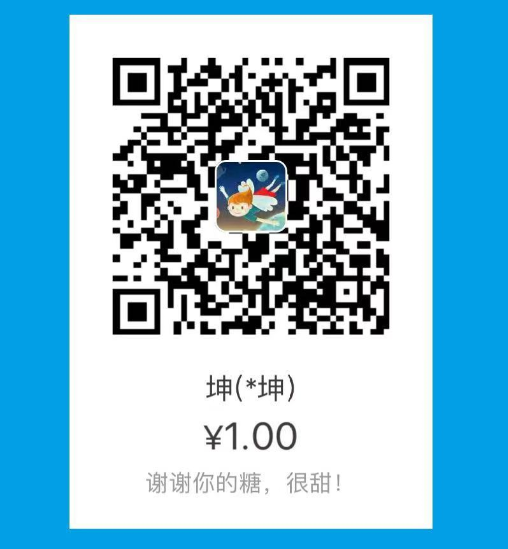如需转载,请根据 知识共享署名-非商业性使用-相同方式共享 4.0 国际许可协议 许可,附上本文作者及链接。
本文作者: 执笔成念
作者昵称: zbcn
本文链接: https://1363653611.github.io/zbcn.github.io/2020/01/14/lunix_03%E6%97%A5%E5%BF%97%E6%9F%A5%E7%9C%8B%E6%96%B9%E6%B3%95/
查看日志
常规命令:
1 | cat service.log |
2 | tail -f service.log |
3 | vim serivice.log |
- vim 操作文件
1- 打开文件2vim filename3- 按G跳转到文件末尾4- 按 ? + 关键字 指定位置5- 按 n 往上查找, 按N 往下查找- 实时查看日志
tail -f filename.log
- 实时查看日志
大文件查看
配合 grep 来查看
cat -n service.log | grep error将 文件中包含error d的文件索引出来,而且包含 行号,加入行号为 2908sed -n "2918,2928p" service.log从2918行开始检索,到2928行结束- 或者
cat -n service.log | tail -n +29496 | head -n 20从29496行开始检索,往前推20条
如果关键字不太准确(日志输出的记录太多了),我们可以使用more命令来浏览或者输出到文件上再分析
查进程和端口
- 常用命令:
1ps -ef2ps aux - 通过和管道符配配合使用:
ps -ef |grep java查看 java 的进程 - 杀死进程
kill -9 processId - 端口号查询
netstat -nlp|grep 8080# 查看端口号为 8080 的进程 netstat -lntup查端口也是一个很常见的操作- 查看某个端口详细的信息:
lsof -i:4000
查看系统状态
使用 top 查看系统状态
- load average:在特定时间间隔内运行队列中(在CPU上运行或者等待运行多少进程)的 平均进程数
- load average 有三个值,分别代表:1分钟、5分钟、15分钟内运行进程队列中的平均进程数量。
- 正在运行的进程 + 准备好等待运行的进程–> 在特定时间内(1分钟,5分钟,10分钟)的平均进程数
- Linux进程可以分为三个状态:
- 阻塞进程
- 可运行的进程
- 正在运行的进程
- eg: 现在系统有2个正在运行的进程,3个可运行进程,那么系统的load就是5,load average就是一定时间内的 load数量均值
free查看内存使用状况
- linux的内存管理机制的思想包括(不敢说就是)内存利用率最大化,内核会把剩余的内存申请为cached,而cached不属于free范畴
- 如果free的内存不够,内核会把部分cached的内存回收,回收的内存再分配给应用程序。所以对于linux系统,可用于分配的内存不只是free的内存,还包括cached的内存(其实还包括buffers)。
- 可用内存=free的内存+cached的内存+buffers
- Buffer Cache和Page Cache。前者针对磁盘块的读写,后者针对文件inode的读写。这些Cache有效缩短了 I/O系统调用(比如read,write,getdents)的时间。磁盘的操作有逻辑级(文件系统)和物理级(磁盘块)